
Mac पर FaceTime का उपयोग शुरू करें
FaceTime के साथ, आप अपने Mac का वीडियो कॉल और ऑडियो कॉल के लिए इस्तेमाल कर सकते हैं। कैसे शुरू करें
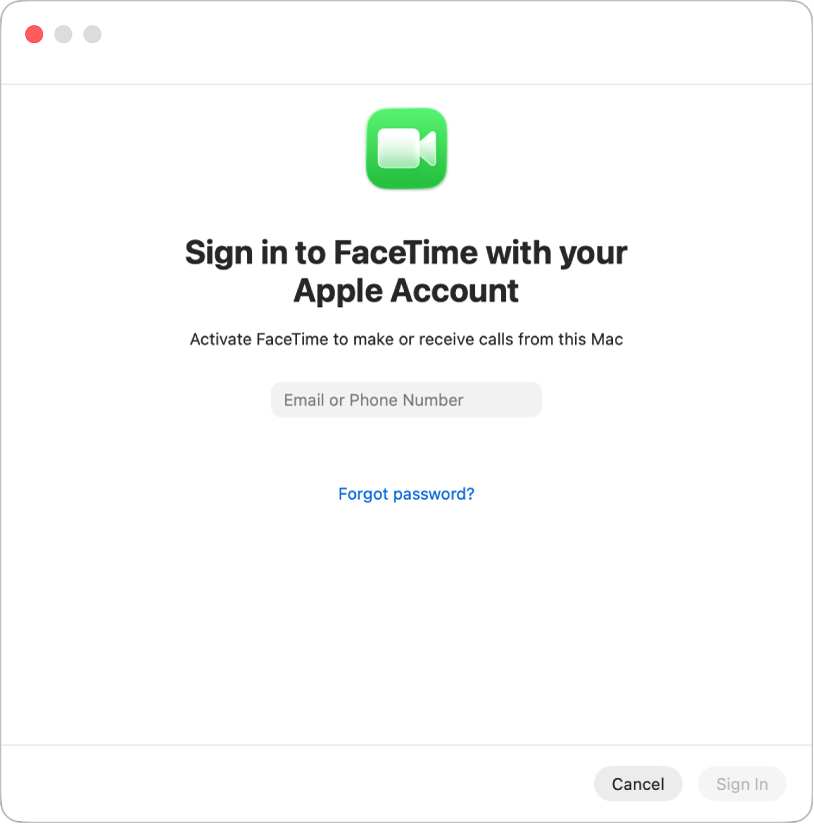
FaceTime में साइन इन करें
अपने Mac पर कॉल करने या प्राप्त करने से पहले, आपको अपने Apple खाते से FaceTime पर साइन इन करना होगा। FaceTime विंडो में अपना ईमेल पता या फ़ोन नंबर दर्ज करें, फिर अपना पासवर्ड डालें।
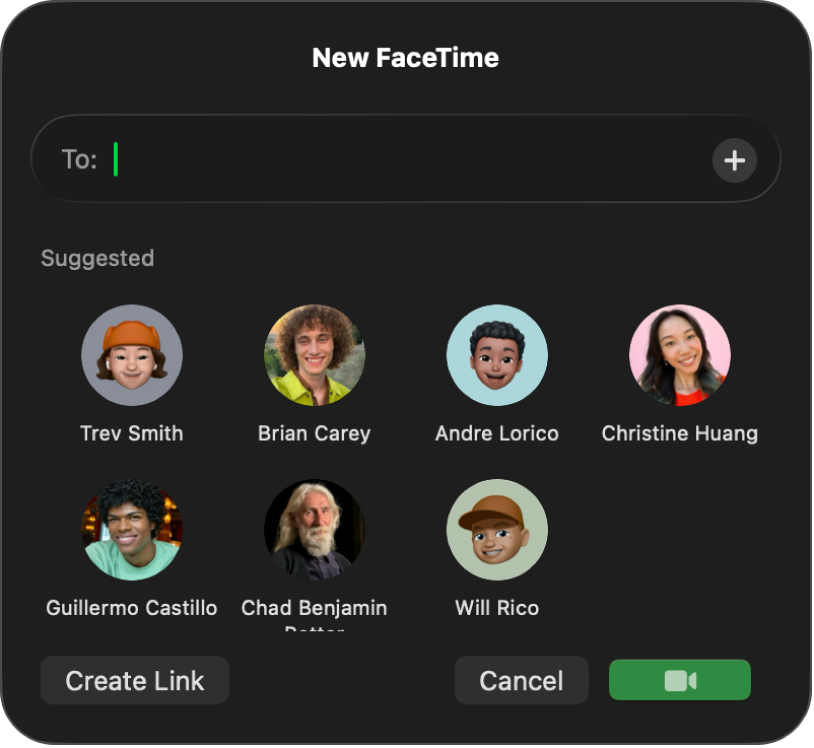
FaceTime कॉल करें
कॉल शुरू करने के लिए “नई” पर क्लिक करें, अपनी संपर्क सूची में से कोई फ़ोन नंबर, ईमेल या नाम दर्ज करें, फिर रिटर्न दबाएँ। (आप अधिकतम 32 लोगों को जोड़ सकते हैं।) वीडियो कॉल करने के लिए, ![]() पर क्लिक करें। ऑडियो कॉल करने के लिए,
पर क्लिक करें। ऑडियो कॉल करने के लिए, ![]() के बग़ल में
के बग़ल में ![]() पर क्लिक करें, फिर FaceTime ऑडियो चुनें।
पर क्लिक करें, फिर FaceTime ऑडियो चुनें।
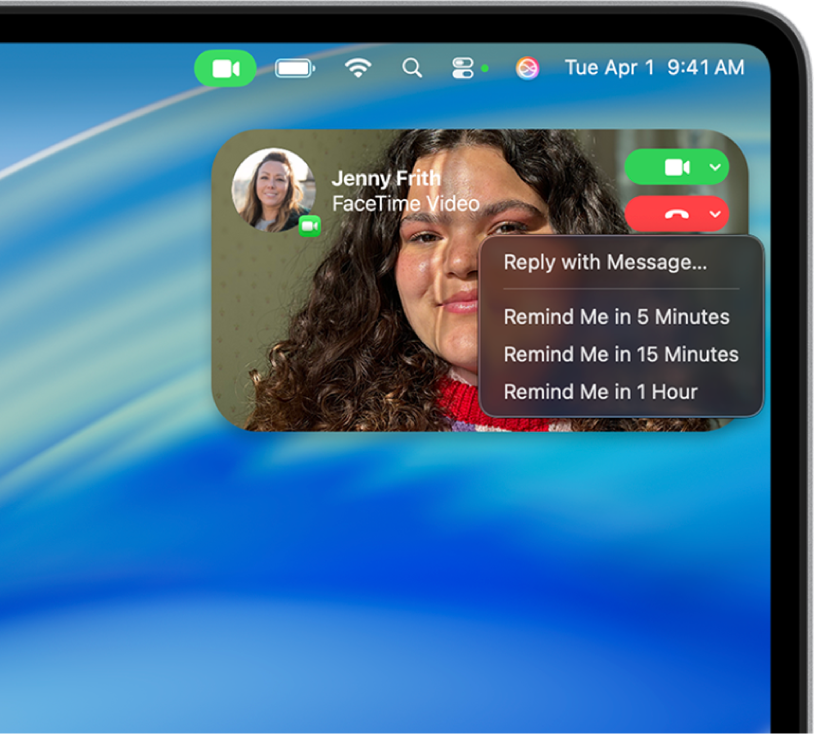
कॉल का जवाब दें या अस्वीकार करें
जब आप कोई FaceTime कॉल प्राप्त करते हैं, तो वीडियो कॉल के रूप में जवाब देने के लिए ![]() पर क्लिक करें या ऑडियो कॉल के लिए
पर क्लिक करें या ऑडियो कॉल के लिए ![]() पर क्लिक करें। कॉल को अस्वीकार करने के लिए
पर क्लिक करें। कॉल को अस्वीकार करने के लिए ![]() पर क्लिक करें या संदेश भेजने अथवा बाद में कॉल करने के लिए रिमाइंडर सेट करने के लिए
पर क्लिक करें या संदेश भेजने अथवा बाद में कॉल करने के लिए रिमाइंडर सेट करने के लिए ![]() पर क्लिक करें।
पर क्लिक करें।
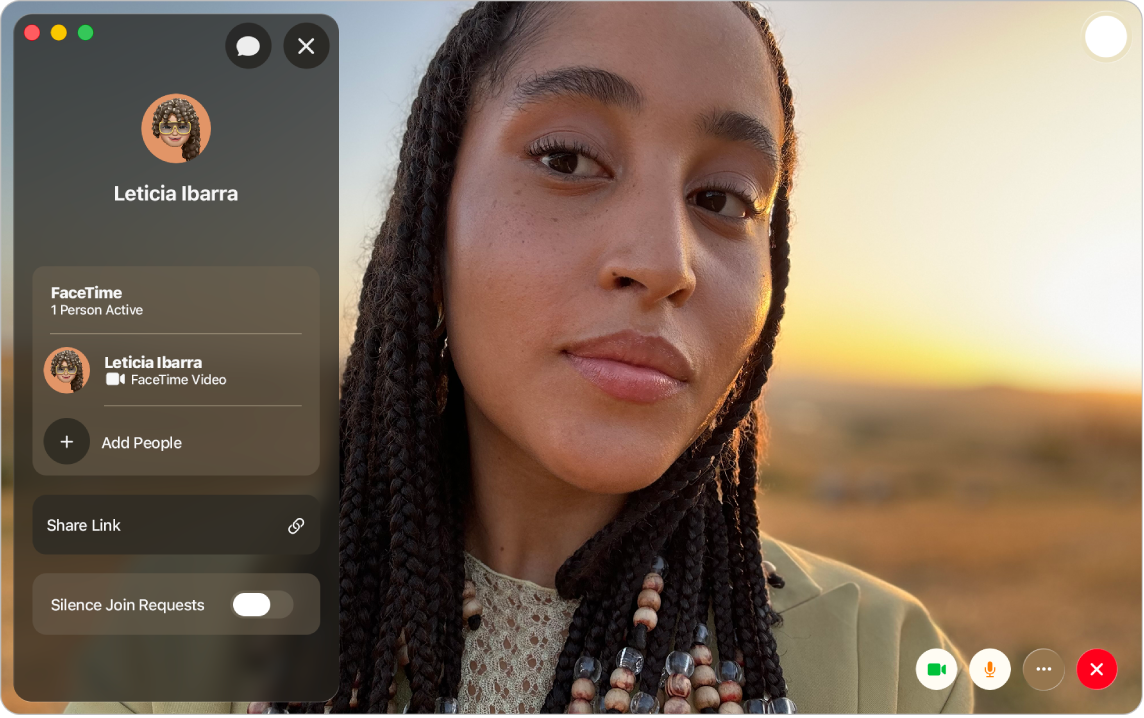
FaceTime कॉल में लोगों को जोड़ें
ग्रुप FaceTime कॉल में अधिकतम 32 लोग आपसे जुड़ सकते हैं। FaceTime वीडियो कॉल में अधिक लोग जोड़ने के लिए पॉइंटर को विंडो के शीर्ष पर मूव करें, कॉल जानकारी (कॉल में मौजूद लोगों की संख्या या संपर्क जानकारी) पर क्लिक करें, फिर “लोग जोड़ें” पर क्लिक करें। किसी FaceTime ऑडियो कॉल में अधिक लोग जोड़ने के लिए, मेन्यू बार में ![]() पर क्लिक करें, दिखाई देने वाली विंडो में
पर क्लिक करें, दिखाई देने वाली विंडो में ![]() पर क्लिक करें, फिर “जोड़ें” पर क्लिक करें।
पर क्लिक करें, फिर “जोड़ें” पर क्लिक करें।
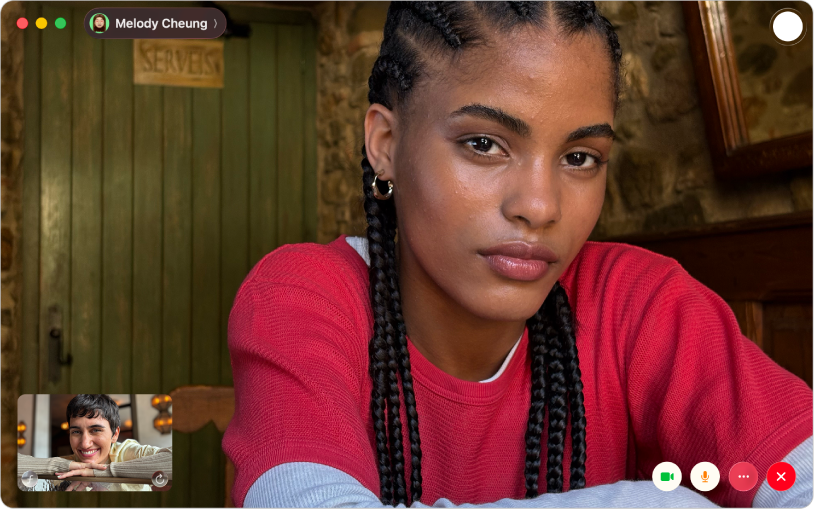
Live Photo लें
आप एक Live Photo लेकर वीडियो कॉल से कुछ सेकंड कैप्चर कर सकते हैं। FaceTime कॉल विंडो पर क्लिक करें (या ग्रुप FaceTime कॉल के दौरान किसी की टाइल पर डबल-क्लिक करें, फिर 